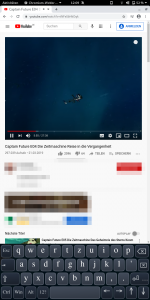Heute, am zweiten Weihnachtstag, bringen wir nochmal etwas Normalität auf das Pinephone. Normal ist da nichts, aber das sollte uns nicht aufhalten 🙂
Pinephone: Ein Schritt in Richtung Normalität
Was fehlte denn bislang? Wir haben zwar Video, aber nur per MPV und Konserve. Da kommt jetzt Youtube gerade recht, wenn da nicht der Browser im Weg wäre 🙁 Der aktuelle Chromium 87x für ARM64 hat leider ein paar gravierende Bugs im Rendering und Umgang mit GPU, weswegen man viele Texte nicht sieht. Das hatte ich ja schon erwähnt: Chromium: Probleme Texte zu rendern kein Pinephoneproblem
Was tun?
Einfach den 85er Chromium benutzen, der hat die Bugs nämlich nicht. Solange man damit nur Youtube und eine klitze kleine andere Überraschung macht, ist das Sicherheitstechnisch kein Problem.
sudo dnf -y downgrade https://kojipkgs.fedoraproject.org//packages/chromium/85.0.4183.121/2.fc34/aarch64/chromium-common-85.0.4183.121-2.fc34.aarch64.rpm https://kojipkgs.fedoraproject.org//packages/chromium/85.0.4183.121/2.fc34/aarch64/chromium-85.0.4183.121-2.fc34.aarch64.rpm
Damit ziehen wir uns die alte Version vom Chromium für Fedora 34 rein.
Warum die 85? Kommt gleich 🙂
Wie man sehen kann, funktioniert Youtube damit und das sehr viel besser als Firefox, die Werbung stört natürlich auch hier, aber da kann man nicht viel machen, weil FreeTube nicht für ARM gebaut wird afaik.
Ein paar GPU Renderblips zeigt der Chromium dann, aber das ist verschmerzbar, weil es nur beim Aufbau der UI vorkommt, beim Playback war es nicht zu beobachten.
Jetzt kommt das Problem damit: Chromium ist extrem folgend bei DPI-Scaling, das wir aber brauchen um das Gnome-UI so groß zu bekommen, daß man es auf dem Pine mit Fingern bedienen kann. D.b. in der Praxis, wenn wir das Scaling in Gnome-Tweaks auf 1,5+ stellen, dann paßt der Inhalt von Chromium nicht mehr auf dem Screen. Das ist eigentlich unlogisch, weil das nur die UI also Gnome-Shell und Windowmanager betreffen sollte, aber keine Inhalte, aber Chromium macht das dann auch mit seinem Inhalt.
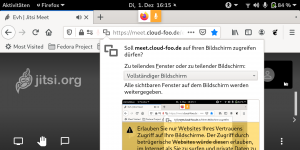 Ich verurteile das nicht, weil es kein echtes Fehlverhalten ist, aber hilfreich war das auch nicht, weil einige Steuerelemente der UI ( hier im Bild von Firefox illustriert, der hat das gleiche Problem ) nicht erreichbar sind, weil es abartig groß vergrößert wurde ohne einen Sanitycheck einzubauen, ob die Elemente dann überhaupt noch in den Bildschirm passen, was sie bei Chromium dann nicht mehr tun.
Ich verurteile das nicht, weil es kein echtes Fehlverhalten ist, aber hilfreich war das auch nicht, weil einige Steuerelemente der UI ( hier im Bild von Firefox illustriert, der hat das gleiche Problem ) nicht erreichbar sind, weil es abartig groß vergrößert wurde ohne einen Sanitycheck einzubauen, ob die Elemente dann überhaupt noch in den Bildschirm passen, was sie bei Chromium dann nicht mehr tun.
Jitsi Meet
Hier also der Kompromiss: Wir drehen die Größe der Fonts im Tweaktool rauf, dafür die DPI-Skalierung runter, zwischen 1 und 1,25. Damit kann man im Portraymode Chromium so starten, daß alles auf den Bildschirm paßt.
Das führt dann zum gewünschten Ergebnis: Jitsi Meet funktioniert jetzt mit Screensharing und Ton \o/
Allerdings werdet Ihr da nicht froh werden, denn Chromium verbrennt da jetzt ungelogen die gesamte CPU Leistung von 4 Kernen. Deswegen knackt der Ton auch etwas, es laggt in der App, was Video und Ton betrifft, die Gnome-Oberfläche ist nicht direkt eingefroren, aber langsam. Der CPU verbrennt so 3.67W/s, so daß man der Akkuladung beim Entladen live zusehen kann 🙂
Netflix geht damit leider nicht, weil für ARM das Widevine DRM Modul nicht verfügbar ist, da es nicht für Chrome kompiliert wurde und so nicht integriert werden kann. ( Nette Anleitung bei Chip, wie man das opportunistisch organisiert 😉 ). Merke: Kein Netflix für Pinephones 🙁
LollyPop Update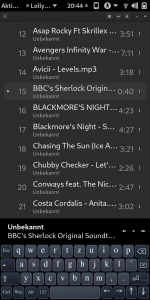
Viel bessere Nachrichten gibt es von der Lollypop-Front: das Update 1.4.7 ist da und behebt alle Bugs, die ich bislang finden konnte \o/ Das sieht dann so wie rechts aus, wenn man die DPI-Skalierung wieder etwas anhebt ( 2,00 ).
Damit läßt sich richtig gut auf dem Pinephone arbeiten und ich sage das nicht leichtfertig. Es ist hier definitiv viel sinnvoller als QMMP. Es scrollt sich herrlich, wenn man an den trägen Nautilus denkt. Bis man aus dem einen Klick rausgeholt hat, keine Ahnung wer das bei wieder verbrochen hat 😀
Wer meinem Guide zu Beginn gefolgt ist, der hat Lollypop jetzt bereits drauf und muß nur kurz das Update einspielen. Jetzt müssten nur die Kopfhörer gut funktionieren und die Sache wäre perfekt 🙂